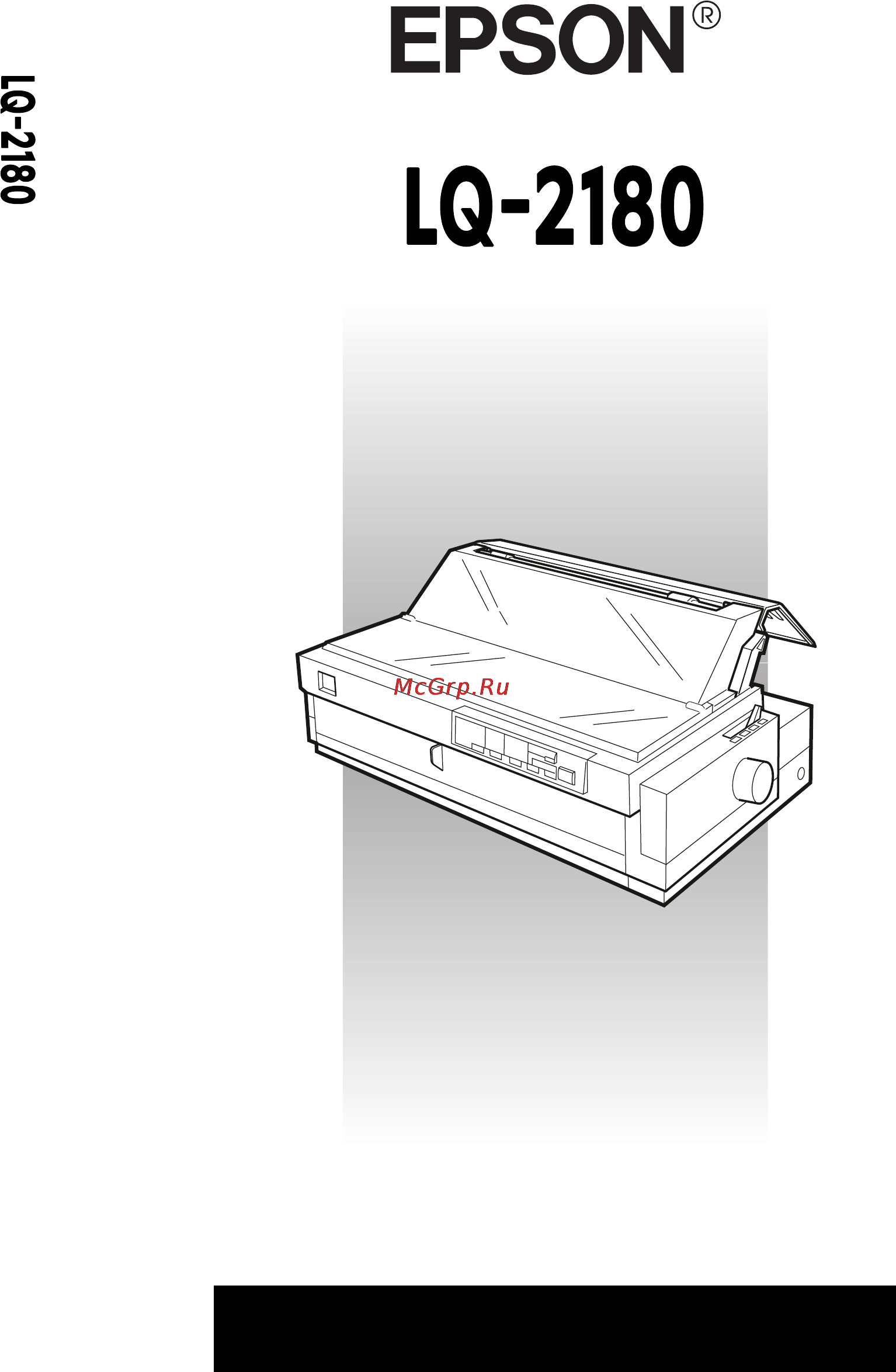Epson lq 2180 Инструкция по эксплуатации онлайн
Содержание
- Lq 2180 1
- Руководство пользователя 1
- Детали и узлы принтера 3
- Кнопки и индикаторы панели управления 4
- Lq 2180 5
- Руководство пользователя 5
- Точечный ударный матричный принтер 5
- Iso iec guide 22 и en 45014 6
- Декларация соответствия стандартам 6
- На допускаемые радиопомехи 6
- Предупреждение 6
- Согласно инструкциям 6
- Соответствие стандарту 6
- Ознакомление с принтером 7
- Содержание 7
- Установка принтера 7
- Печать на фальцованной бумажной ленте 8
- Глава 3 печать на отдельных листах 9
- Глава 4 пользование программным обеспечением 9
- Принтера 9
- Глава 5 изменение установок принтера на его панели 10
- Глава 6 пользование утилитой epson status monitor 2 10
- Глава 7 устранение неисправностей 10
- Управления 10
- Дополнительной оснасткой 11
- Расширение возможностей принтера 11
- Чистка и перевозка принтера 11
- Глоссарий 12
- Дополнение с технические характеристики 12
- Предметный указатель 12
- Ознакомление с принтером 13
- Простые в использовании функциональные возможности 14
- Доступные способы подачи бумаги 15
- Печать на фальцованной бумажной ленте 16
- Пользование толкающим трактором 16
- Вам часто приходится печатать на толстой или тяжелой бумажной ленте например на многокопийных формах или на ленте с наклеенными этикетками пользуйтесь трактором установленным в тянущем положении тянущий трактор лучше всего предотвращает заклинивание бумаги он может подавать ленту спереди сзади или снизу от принтера однако при подаче ленты тянущим трактором нельзя пользоваться функцией отрыва ленты на кромке 17
- Ознакомление с принтерам 5 17
- Пользование тянущим трактором 17
- Предостережение 17
- Примечание 17
- Примечание если вы намерены пользоваться тянущим трактором вы можете снять трактор на толкающей позиции и установить его в тянущее положение либо заказать дополнительный тянущий трактор с80032 и установить его в тянущее положение подробнее см гл 2 17
- Расположение трактора описание 17
- Входная щель описание 18
- Как показано в таблице ниже на принтере предусмотрены три входные щели для ввода фальцованной бумажной ленты тянущим трактором передняя задняя и нижняя 18
- Ознакомление с принтером 18
- Предостережение 18
- Примечание 18
- Комбинация из двух тракторов 19
- Ознакомление с принтером 7 19
- Описание 19
- Пользование сочетанием толкающего трактор 19
- Примечание подробнее об использовании двух тракторов в комбинации толкающего с тянущим см стр 2 29 19
- Тянущим 19
- Чтобы улучшить условия подачи фальцованной бумажной ленты и уменьшить вероятность заклинивания бумаги вы можете воспользоваться одновременно двумя тракторами это особенно удобно при печати на формах в виде непрерывной ленты многокопийных формах или наклеенных на ленту этикетках а также при распечатке высококачественного графического материала при пользовании комбинацией из двух тракторов вы можете заправить ленту через переднюю щель в передний толкающий трактор и тянущий трактор либо подавать ленту через заднюю щель в задний толкающий трактор и тянущий трактор 19
- Загрузка листовой бумаги через верхнюю щель 20
- Печать на листах 20
- Загрузка листовой бумаги через переднюю щель 21
- Дополнительная оснастка 22
- Ленточный картридж 22
- Важные меры безопасности 23
- Предупредительный знак на печатающей головке 24
- О аополнительной оснастке и электромонтажных работах 25
- Ограничения по применению аополнительной оснастки 25
- Соответствие принципам энергосбережения energystar 25
- Правила выполнения электромонтажных работ 26
- Как пользоваться приложенными руководствами 27
- Предупреждения предостережения и примечания 27
- Глав 29
- Установка принтера 29
- Распаковка принтера 30
- Выбор места для принтера 32
- Расположение стопки фальцованной бумажной ленты 33
- Установка или замена ленточного картриджа 34
- Прикрепление бумагонаправляющей панели и разделителя бумаги 39
- Включение принтера в электросеть 41
- Подключение принтера к компьютеру 42
- Установка программного обеспечения принтера 43
- Установка по в windows 95 98 и nt4 44
- Установка по в windows 3 и nt 3 х 45
- Для пользователей dos программ 46
- Глава 2 47
- Печать на фальцованной бумажной ленте 47
- Вы можете подавать бумагу в принтер из различных источников например подавать ленту передним толкающим трактором или вводить листы в щель по бумагонаправляющей панели вы устанавливаете рычаг освобождения бумаги указыввая на источник бумаги который вы хотите использовать ниже в таблице описано каждое положение рычага освобождения бумаги 48
- Примечание какой источник подачи бумаги лучше всего подходит для вашей печати см раздел доступные способы подачи бумаги на стр 3 48
- Установка рычага освобождения бумаги 48
- Бумаги 49
- Толщин 49
- Установка рычага 49
- Бумаги на одну позицию выше чтобы повысить качество печати 50
- В таблице приведены рекомендации по выбору положения рычага толщины бумаги соответствующего типу используемой бумаги 50
- Если отпечаток бледен или имеет много пропусков необходимо 50
- Примечания если отпечаток размазан необходимо установить рычаг толщины 50
- Тип бумаги положение рычага толщины бумаги 50
- Установить рычаг толщины бумаги на одну позицию ниже чтобы повысить качество печати 50
- Загрузка ленты с наклеенными этикетками 51
- Загрузка многокопийных форм 51
- Удаление бумажной ленты с наклеенными этикетками 53
- Пользование передним толкающим трактором 54
- Установка трактора в переднее толкающее положение 54
- Загрузка ленты в передний толкающий трактор 55
- Удаление отпечатанного документа из переднего толкающего трактора 59
- Снятие переднего толкающего трактора 61
- Загрузка фальцованной ленты в задний толкающий трактор 62
- Пользование задним толкающим трактором 62
- Удаление отпечатанного документа из заднего толкающего трактора 66
- Пользование трактором в тянущем положении 67
- Установка трактора в тянущее положение 68
- Загрузка фальцованной ленты в тянущий трактор 69
- Вставьте ленту в переднюю нижнюю или заднюю щель как 72
- Накиньте ленту отверстиями боковых перфораций на зубья 72
- Обеих звездочек затем закройте крышки звездочек 72
- Описано ниже и просовывайте ее пока она не выйдет между опорным валиком и лентоводителем затем тяните ленту вверх до тех пор пока поперечная просечка между первой и второй страницами бумажной ленты не окажется на одном уровне с верхней кромкой красящей ленты принтера 72
- Провисание ленты затем зафиксируйте звездочку в этом положении замком отжимаяя его рычаг вниз 72
- Сдвиньте правую звездочку чтобы устранить поперечное 72
- Пользование сочетанием толкающего трактора с тянущим 75
- Удаление фальцованной ленты из тянущего трактора 75
- Снятие тянущего трактора 78
- Переключение между печатью на ленте и на листах 80
- Переключение на печать на отдельных листах 80
- Переключение на печать на фальцованной ленте 81
- Регулировка начала страницы 82
- Tear off bin отрыв бункер 85
- Кнопко 85
- Пользование 85
- Протяжка фальцованной ленты к кромке отрыва 85
- Автоматическая протяжка ленты в позицию отрыва 86
- Регулировка позиции отрыва 86
- Глав 89
- Печать на отдельных листах 89
- Доступные типы бумаги и входные щели 90
- Использование отдельных листов 90
- Бумаги на одну позицию выше чтобы повысить качество печати 91
- В таблице приведены типы листовой бумаги которую вы можете загружать через верхнюю и переднюю входные щели и положения рычага толщины бумаги для каждого типа подробнее о рычаге толщины бумаги см стр 2 3 91
- Если отпечаток бледен или имеет много пропусков необходимо 91
- Не загружайте в принтер рваную и деформированную бумагу 91
- Положение рычага толщины бумаги 91
- Примечания если отпечаток размазан необходимо установить рычаг толщины 91
- Тип бумаги доступные входные щели 91
- Установить рычаг толщины бумаги на одну позицию ниже чтобы повысить качество печати 91
- Загрузка листовых многокопийных форм 92
- Загрузка конвертов 94
- Загрузка 95
- Карточек 95
- Почтовы 95
- Загрузка листов через верхнюю щель 96
- Загрузка 98
- Листо 98
- Через переднюю щель 98
- Глава 4 101
- Пользование программным обеспечением принтера 101
- О программном обеспечении вашего принтера 102
- Доступ к драйверу принтера из windows приложений 103
- Пользование драйвером принтера в windows 95 98 103
- Доступ к драйверу принтера из меню start пуск 105
- Обзор установок драйвера принтера 105
- Доступ к драйверу принтера из windows приложений 108
- Пользование драйвером принтера в windows 3 108
- Cancel 109
- Rint s t ip 109
- Выберите команду print setup параметры печати или print 109
- Печать в меню file файл вашего приложения вам откроется диалоговое окно print печать или print setup параметры печати более подробную информацию об установках в этом диалоговом окне см в подразделе обзор установок драйвера принтера на следующей странице 109
- По кнопке printer принтер setup настройка или options опции вам может потребоваться активизировать комбинацию из этих кнопок появляется окно options опции более подробную информацию об установках в этом диалоговом окне см на стр 4 10 109
- Убедитесь в том что ваш принтер выбран и щелкните мышью 109
- Доступ к драйверу принтера из окна control panel панель управления 110
- Обзор установок драйвера принтера 110
- Доступ к драйверу принтера из windows приложений 112
- Пользование драйвером принтера в windows nt4 112
- Доступ к драйверу принтера из меню start пуск 114
- Обзор установок драйвера принтера 114
- Доступ к драйверу принтера из windows пpилoжeний 117
- Пользование драйвером принтера в windows nt 3 х 117
- Доступ к драйверу принтера из окна control panel панель управления 119
- Обзор установок драйвера принтера 120
- Доступ к утилите epson remote 122
- Пользование утилитой epson remote 122
- Установка утилиты epson remote 122
- Abcdefghijkl mnopqrstuvw 124
- Abcdefghijklmnopqrsruvw 124
- Выбор встроенных шрифтов и их шага 124
- Font шрифт до тех пор пока индикаторы шрифта показанные ниже в таблице не высветят необходимый вам шрифт его гарнитуру 125
- Выбора шага шрифта нажмите и удерживайте кнопку pitch шаг до тех пор пока индикаторы шага показанные ниже в таблице не высветят необходимый вам шаг 125
- Для выбора гарнитуры шрифта нажмите и удерживайте кнопку 125
- Индикаторы шага 125
- Индикаторы шрифта шрифт 125
- Примечание кнопка font шрифт не может непосредственно установить шрифт ocr в orator orator s roman т или sans serif h вы должны вначале задать режим установок по умолчанию чтобы отнести его к разряду прочие на принтере по умолчанию из прочих установлен шрифт roman т 125
- Шаг 125
- Settings установки options опции 126
- В следующей таблице перечислены установки по умолчанию и опции параметры которые вы можете выбирать в режиме установок по умолчанию эти установки подробно описаны после таблицы см указания по изменению установок по умолчанию на стр 5 9 126
- Об установках принтера по умолчанию 126
- Установки по умолчанию управляют большинством функций принтера обычно вы задаете эти функции пограммно или через драйвер принтера однако иногда вы можете изменить ту или иную установку по умолчанию пользуясь кнопками панели управления принтера в режиме установок по умолчанию 126
- Settings установки options опции 127
- Длина страницы для заднего трактора 127
- Длина страницы для переднего трактора 127
- Для ленты подаваемой задним толкающим трактором вы можете назначать длину страницы в дюймах 127
- Ленты подаваемой передним толкающим трактором вы можете назначать длину страницы в дюймах 127
- Прогон через просечку 127
- Эта функция skip over perforation доступна только для печати на фальцованной перфорированной ленте когда вы включаете эту опцию принтер создает однодюймовый шириной 25 4 мм пробел между последней строкой отпечатанной страницы и первой строкой следующей за ней страницы так как большинство прикладных программ устанавливают свои собственные верхнее и нижнее поля на странице вам следует применять эту возможность только в том случае если ваше приложение этого не делает 127
- Изменение установок по умолчанию 131
- Глава 6 133
- Пользование утилитой epson status monitor 2 133
- Об утилите epson status monitor 2 134
- Установка утилиты epson status monitor 2 135
- Доступ к утилите epson status monitor 2 136
- Пользование окном epson status monitor 2 136
- Проверка информаци 136
- Состоянии принтера 136
- А ins 139
- Пользование окном printer status состояние принтера 141
- Ввод установок слежения за предпочтительными объектами 142
- Включение фонового слежения 143
- Пользование значком фонового слежения 144
- Глава 7 145
- Устранение неисправностей 145
- Большинство причин обычных неполадок принтера можно установить по светодиодным индикаторам на панели управления если принтер прекратил печать и на панели управления загорелся или замигал один либо несколько индикаторов а принтер подает звуковые сигналы воспользуйтесь следующей таблицей для диагностики и устранения проблемы если вы не можете устранить неполадку принтера пользуясь рекомендациями этой таблицы переходите к чтению следующего раздела 146
- Бумага заклинена в принтере 146
- Бумага неправильно заложена 146
- В выбранный источник не заложена бумага 146
- Внутри принтера на пути проводки бумаги есть бумага из другого источника 146
- Крышка принтера открыта 146
- Поблема решение 146
- Пользование индикаторами ошибок 146
- Приостановлена печать на принтере 146
- Состояние индикатора 146
- Схема звукового сигнала 146
- Бумагу заклинило в принтере 147
- Возникла неизвестная ошибка принтера 147
- Лента не оттянута в позицию парковки 147
- Отдельный лист не выведен полностью 147
- Перегрелась печатающая головка 147
- Поблема решение 147
- Примечание принтер подает однократный звуковой сигнал при нажиме на кнопку панели управления если соответствующая функция недоступна 147
- Состояние индикатора 147
- Схема звукового сигнала 147
- Устранение неисправностей 147
- Проблемы и их решения 148
- Проблемы электропитания 149
- Проблемы загрузки и подачи листов 150
- Проблемы загрузки и подачи ленты 152
- Неправильная позиция начала страницы 153
- Неправильная позиция отрыва 154
- Проблемы печати и качества отпечатков 155
- Устранение заклинивания бумаги 160
- Выравнивание вертикальных линий на отпечатках 161
- Распечатка автотеста 162
- Распечатка шестнадцатеричного дампа 163
- Дополнение а 165
- Расширение возможностей принтера дополнительной оснасткой 165
- Дополнительное оборудование 166
- Дополнительные устройства для подачи бумаги 166
- Дополнительные интерфейсные карты 167
- Номер модели карты тип карты 167
- Примечание звездочка я заменяет последнюю цифру номера изделия в торговом каталоге фирмы epson зависящую от страны импортера 167
- Пользование дополнительными загрузчиками листов 168
- Уду 168
- Установка вместительного или двухбункерного загрузчика листов 168
- Загрузчика листов вам потребуется сдвинуть печатающую головку рукой в позицию установки красящей ленты запрещается сдвигать головку при включенном принтере вы можете повредить его 169
- Обязательно выключите принтер перед установкой вместительного 169
- Предостережение 169
- Закладка бумаги во вместительный загрузчик листов 170
- Предостережение не закладывайте копирку и этикетки во вместительный загрузчик листов 170
- Примечание перед закладкой бумаги всегда устанавливайте соответствующий ей рычаг выбора типа бумаги 172
- Вручную поштучно через переднюю щель принтера 173
- Даже при установленном загрузчике листов вы можете подавать листы 173
- Запрещается пользоваться правой ручкой принтера для регулировки начала 173
- Открытой крышкой 173
- Предостережение 173
- Примечания всегда закрывайте крышку принтера перед печатью принтер не печатает с 173
- Страницы чтобы не повредить принтер и не сбить настройку начала страницы 173
- Выбор источника бумаги бункера 1 или бункера 2 174
- Всегда отрывайте отпечатанный документ перед нажимом на кнопку 175
- Загрузка выдача в следующем шаге обратная протяжка нескольких страниц ленты может замять ее и заклинить принтер 175
- Переключение на печать на ленте 175
- Переключение на печать на листах 175
- Переключение подачи между трактором для ленты и загрузчиком для листов 175
- Предостережение 175
- Пользование держателем рулонной бумаги 176
- Сборка держателя рулонной бумаги 176
- Предостережение позаботьтесь о том чтобы держатель рулонной бумаги не упал когда вы будете поднимать принтер держатель не закреплен и удерживается на месте под тяжестью принтера 177
- Установка держателя рулонной бумаги 177
- Загрузка рулона бумаги 178
- Снятие рулона бумаги 180
- Примечание сохраните щиток слота в надежном месте он может потребоваться вам в будущем чтобы закрыть отсек когда вы удалите из него интерфейсную карту 181
- Установка интерфейсной карты 181
- Выбор скорости передачи данных 182
- Обработка ошибок 182
- Пользование последовательной интерфейсной картой с82305 или с82306 182
- Режим квитирования 182
- Дополнение в 183
- Чистка и перевозка принтера 183
- Вода не должна попадать внутрь на механизм и электрокомпоненты 184
- Не пользуйтесь жесткими щетками и абразивными терками не обливайте внутренние детали маслами плохое масло может 184
- Никогда не применяйте для чистки принтера спиртов и 184
- Повредить печатающий механизм советуйтесь со своим дилером от фирмы epson о необходимости смазывания принтера 184
- Предостережения 184
- Разбавителей красок так как они могут повредить и корпус и другие детали принтера 184
- Чистка принтера 184
- Головку рукой если принтер только что печатал его печатающая головка 185
- Может быть горячей дайте головке остыть в течение нескольких минут прежде чем вы прикоснетесь к ней 185
- Перевозка принтера 185
- Предупреждение чтобы снять ленточный картридж вам придется сдвинуть печатающую 185
- Дополнение с 187
- Технические характеристики 187
- Механические характеристики 188
- Технические характеристики принтера 188
- Примечание общая толщина стопки бумаги не должна превышать 15 мм 189
- Примечание общая толщина стопки бумаги не должна превышать 5 мм 189
- Параметр модель 120 в модель на 220 240 в 190
- Примечание проверяйте соответствие номинального напряжения принтера указанного в табличке на корпусе сзади напряжению вашей сети 190
- Электротехнические характеристики 190
- Без конденсата на деталях 191
- Бумага 191
- Окружающие условия 191
- Состояние принтера температура воздуха влажность воздуха 191
- Ввод через переднюю заднюю и нижнюю щели 193
- Рулонная бумага только задний ввод с дополнительным держателем 193
- Фальцованная лента простая и многослойная 193
- Фальцованная тента с этикетками ввод через переднюю и нижнюю щели 193
- Ввод через заднюю щель 194
- Ввод через переднюю щель 194
- Выравнивание бумаги 194
- Область печати 195
- Соответствие стандартам безопасности 197
- Соответствие стандартам на аппаратуру связи 197
- Списки команд 198
- Управляющие коды epson esc p2 198
- Команды штрихового кода 199
- Данные штрихового кода 200
- Номер допустимых символов 2 нех 200
- Тип штрихового кода номер допустимых символов 1 нех 200
- Тип штрихового кода данные штрихового кода 201
- Управляющие коды эмуляции ibm 2391 plus 202
- A pt j j 204
- E y t f i 204
- E ö r 1 204
- E ü r q 204
- I 0 j f 0 204
- I 1 ir 204
- I i 4 co 204
- I sil _ ö i j ä 0 j f i 204
- Ir j e 204
- Nu u e r 204
- Pc 850 multilingual pc 860 portuguese 204
- Pc 863 canadian french pc 865 nordic 204
- Q n lh t 204
- Ä 6 ü 204
- Ä ö n 1 t c 204
- Ä ö r i o j 204
- Ä ü a jj f 204
- Ü a i 204
- Ü fi s e fi ö a ö ü f ä h ä i 4 h ü 204
- Abicomp 205
- Pc 861 icelandic brasch 205
- E 0 e ü 206
- Ii ä ö a ö 206
- Iso latin 1 206
- N ä ö ä ö 206
- Roman 8 206
- Ä ö ä 6 206
- Ä ö ä ö 206
- I о о о ту хт т о о о ота о 207
- J ñ i 207
- Pc 858 207
- Л ю е 207
- Со о со оэ о1 ю 207
- 1 2 3 4 5 6 7 8 9 a b c d e f 208
- A 11 ii n 4l h n o wh 1 h 1 r 208
- B j m c 3 208
- C ooooa atiaooomo 208
- Code 8 9 a 3 c d e f 208
- Code 8 9 a b c d e f 208
- Code 89abcdef 208
- Eftuxfhttn eiaxxotlii gr hkoys s e 208
- Fi jb a l ji p h 208
- I u 4 1 i r x 111 208
- I u if b 208
- Pc 852 east europe pc 857 turkish 208
- Pc853 turkish pc855 cyrillic 208
- T jb a 208
- Wj s 1 i 208
- Pc 864 arabic pc 866 russian 209
- Pc 869 greek mazowia poland 209
- Code mjk csfr iso 8859 7 210
- Iso la fin 1 t turkish bulgaria bulgarian 210
- Iso 8859 2 211
- Pc 774 lst1283 1993 estonia estonia 211
- Fi e r r e e i i i i 212
- Pc866lat latvian pc866 ukr ukranian 212
- Pcaptec arabic pc 708 arabic 212
- Italic table 213
- Pc 720 arabic pc ar 864 arabic 213
- 24 40 5b 5c 50 5e 60 7b 7c 7d 7e 214
- Country ascii code hex 214
- Japan norway denmark ii spain ii latin america korea legal 214
- Usa france germany uk denmark sweden italy spain 214
- Национальные наборы символов к таблице курсивных символов 214
- Автоперевод строки auto line feed 215
- Автотест self test 215
- Альбомная ориентация landscape 215
- Английские сокращения даны в конце глоссария 215
- Бумага сфальцованная гармошкой fanfold paper 215
- Буфер buffer 215
- Глоссарий 215
- Двунаправленная печать bidirectional printing 215
- Драйвер driver 215
- Драйвер принтера printer driver 215
- Загрузчик листов cut sheet feeder 216
- Интерфейс interface 216
- Качественная печать near letter quality lq 216
- Кластерная размывка dithering 216
- Книжная ориентация portrait 216
- Кнопка отрыв бункер tear off bin 216
- Микрорегулировка micro adjust 216
- Область печати printable area 216
- Однонаправленная печать unidirectionalprinting 216
- Начала страницы top of form position 217
- Опорный валик platen 217
- Перевод страницы form feed ff 217
- Перевод строки line feed lf 217
- По умолчанию default 217
- Позици 217
- Позиции бумаги paper positions 217
- Позиция отрыва tear off position 217
- Позиция парковки standby position 217
- Пропорциональный шрифт proportional font 218
- Разрешение resolution 218
- Растрирование полутонов halftoning 218
- Сброс reset 218
- Сброс данных data dump 218
- Символов на дюйм characters per inch epi 218
- Скоростная черновая печать high speed draft 218
- Таблица символов character table 218
- Точечно матричный dot matrix 218
- Ascii аски 219
- Esc p2 219
- Управляющий код control code 219
- Фальцованная перфорированная лента continuous paper 219
- Черновая печать draft 219
- Шаг pitch 219
- Шестнадцатеричный дамп hex dump 219
- Шрифт font 219
- Позиции бумаги 220
- Позиция начала страницы 220
- Позиция отрыва 220
- Позиция парковки 220
- Предметный указатель 221
- Seiko epson corporation 229
- Lq 2180 230
- Руководство пользователя 230
Похожие устройства
- Epson lq-690 Инструкция по эксплуатации
- Epson stylus pro 9900 c11ca11001a0 Инструкция по эксплуатации
- Epson runsense sf-710s, gps, черные Инструкция по эксплуатации
- Epson runsense sf-510f, gps, черные Инструкция по эксплуатации
- Epson l120 Инструкция по эксплуатации
- Epson l850 Инструкция по эксплуатации
- Epson Stylus Pro 9890 C11CB50001A0 Инструкция по эксплуатации
- Etari et-110 Инструкция по эксплуатации
- Etari et-111 Инструкция по эксплуатации
- Etuline enso s5084w white, белый Инструкция по эксплуатации
- Explay style Инструкция по эксплуатации
- Explay art 8gb белый Инструкция по эксплуатации
- Explay summer 8gb красный Инструкция по эксплуатации
- Explay 4game черный Инструкция по эксплуатации
- Explay bm80 черный Инструкция по эксплуатации
- Explay joytv black Инструкция по эксплуатации
- Explay flip черный Инструкция по эксплуатации
- Explay bit Инструкция по эксплуатации
- Explay a170 Инструкция по эксплуатации
- Explay bm90 черный Инструкция по эксплуатации
LQ 2180 EPSON 24 точечный ударный матричный принтер LQ 2180 Руководство пользователя Руководство пользователя